Schnelles Entfernen aller Abschnittsumbrüche aus einem Dokument in Word
Kutools für Word
Wenn Sie verschiedene Kopf- und Fußzeilen einfügen oder unterschiedliche Seitenausrichtungen für ein langes Dokument festlegen, ist der Abschnittsumbruch sehr nützlich, um dies zu realisieren. Es gibt jedoch keine einfache Möglichkeit, alle Abschnittsumbrüche in Word auf einmal zu löschen, außer sie manuell einzeln zu entfernen. Das Hilfsprogramm „Alle Abschnittsumbrüche im ausgewählten Bereich entfernen“ von Kutools für Word hilft Ihnen, alle Abschnittsumbrüche im gesamten Dokument oder in einem Teil davon auf einmal zu entfernen.
Alle Abschnittsumbrüche aus dem gesamten Dokument entfernen
Alle Abschnittsumbrüche aus einem Teil des Dokuments entfernen
Empfohlene Produktivitätstools für Word
Kutools für Word: Integration von KI 🤖, über 100 erweiterte Funktionen sparen 50 % Ihrer Dokumentbearbeitungszeit. Kostenloser Download
Office Tab: Einführung von browserähnlichen Tabs in Word (und andere Office-Tools), die die Navigation zwischen mehreren Dokumenten vereinfachen. Kostenloser Download
Klicken Sie auf Kutools > Umbrüche > Alle Abschnittsumbrüche im ausgewählten Bereich entfernen
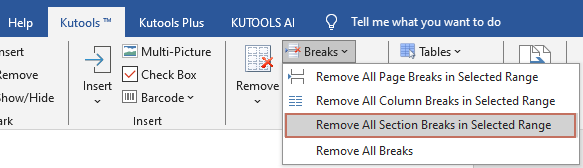
Alle Abschnittsumbrüche aus dem gesamten Dokument entfernen
Um alle Abschnittsumbrüche aus dem gesamten Dokument zu entfernen, gehen Sie bitte wie folgt vor:
Öffnen Sie das Dokument, aus dem Sie alle Abschnittsumbrüche entfernen möchten, und klicken Sie dann auf Kutools > Umbrüche > Alle Abschnittsumbrüche im ausgewählten Bereich entfernen.
Es wird ein Dialogfeld angezeigt, um den Vorgang zu bestätigen. Klicken Sie auf Ja, um fortzufahren.
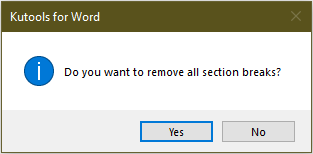
Dann werden alle Abschnittsumbrüche aus dem gesamten Dokument entfernt.
 |
 |
Alle Abschnittsumbrüche aus einem Teil des Dokuments entfernen
Wenn Sie alle Abschnittsumbrüche aus einem Teil des Dokuments entfernen möchten, wählen Sie bitte zuerst den Bereich aus und wenden Sie das Hilfsprogramm an, indem Sie auf Kutools > Umbrüche > Alle Abschnittsumbrüche im ausgewählten Bereich entfernen klicken.
Dann werden alle Abschnittsumbrüche im ausgewählten Bereich entfernt.
 |
 |
Die besten Produktivitätstools für das Büro
Kutools für Word – Verbessern Sie Ihr Word-Erlebnis mit über 100 bemerkenswerten Funktionen!
🤖 Kutools AI Features: KI-Assistent / Echtzeit-Assistent / Super Polieren (Format beibehalten) / Super Übersetzen (Format beibehalten) / KI-Redaktion / KI Korrekturlesen ...
📘 Dokumenten-Beherrschung: Seiten teilen / Dokumente zusammenführen / Auswahl in verschiedene Formate exportieren (PDF/TXT/DOC/HTML...) / Stapelweise Konvertierung ins PDF ...
✏ Inhaltsbearbeitung: Stapelweise Suchen und Ersetzen in mehreren Dateien / Alle Bilder skalieren / Tabellenzeilen und -spalten transponieren / Tabelle in Text umwandeln ...
🧹 Müheloses Aufräumen: Entfernen Sie zusätzliche Leerzeichen / Abschnittsumbrüche / Textfelder / Hyperlinks. Für weitere Entfernungstools besuchen Sie die Gruppe Entfernen ...
➕ Kreative Einfügungen: Tausender-Trennzeichen einfügen / Kontrollkästchen / Optionsfelder / QR-Code / Barcode / mehrere Bilder – entdecken Sie mehr in der Gruppe Einfügen ...
🔍 Präzise Auswahl: Wählen Sie gezielt einzelne Seiten / Tabellen / Formen / Überschriftenabsätze aus und verbessern Sie Ihre Navigation mit weiteren Auswahl funktionen ...
⭐ Stern-Extras: Navigieren Sie zu beliebigen Standorten / Automatisches Einfügen von wiederkehrendem Text / Umschalten zwischen Dokumentenfenstern /11 Konvertierungswerkzeuge ...

Die besten Produktivitätstools für das Büro
Kutools für Word – 100+ Tools für Word
- 🤖 Kutools AI Features: KI-Assistent / Echtzeit-Assistent / Super Polieren / Super Übersetzen / KI-Redaktion / KI Korrekturlesen
- 📘 Dokumenten-Beherrschung: Seiten teilen / Dokumente zusammenführen / Stapelweise Konvertierung ins PDF
- ✏ Inhaltsbearbeitung: Stapelweise Suchen und Ersetzen / Alle Bilder skalieren
- 🧹 Müheloses Aufräumen: Zusätzliche Leerzeichen entfernen / Abschnittsumbrüche entfernen
- ➕ Kreative Einfügungen: Tausender-Trennzeichen einfügen / Kontrollkästchen einfügen / QR-Codes erstellen